Ako resetovať telefón na výrobné nastavenia samsungu. Ako obnoviť nastavenia na Samsung
Neexistuje žiadne také zariadenie, ktoré by bolo poistené proti rôznym poruchám a problémom so softvérom. Dôvody potreby držať úplný reset zariadenia na výrobné nastavenia, môže existovať niekoľko a tiež veľa spôsobov, ako túto operáciu vykonať.
Príčiny
Čím dlhšie budete smartphone používať, tým je pravdepodobnejšie, že v blízkej budúcnosti bude potrebné vykonať obnovenie továrenských nastavení. Samsung Galaxy S3. Práve doba používania je prvým dôvodom rozpadu softvérového plánu. Ako je to možné? Faktom je, že počas používania je do vášho zariadenia nainštalovaných veľa rôznych programov a hier, ako aj ich aktualizácie. Pridajte sem všetky prijaté a odoslané správy, hovory, kontakty, zachytené fotografie a videá. Aj keď pravidelne čistíte zariadenie od „odpadu“, ktorý zostane po práci týchto programov, a odstránite všetky súbory prenesené na iné zariadenie, časť z toho zostane v pamäti zariadenia. Postupom času sa výkon smartfónu citeľne zníži. Je nemožné odstrániť všetky nepotrebné veci nezávisle a dokonca programovo.
Ďalším dôvodom zníženej produktivity, častých problémov a dokonca aj samostatného odpojenia môže byť nekompatibilita medzi rôznymi verziami. nainštalované programy, ako aj súbory „Samsung Galaxy S 3“ všité do systému. Majte na pamäti, že systém Android sa neustále zdokonaľuje, vylepšuje a mení. Niektoré aplikácie už jednoducho nie sú schopné spolu správne fungovať a na vyriešenie tohto konfliktu je potrebný tvrdý reset.
Príprava softvéru
Malo by sa chápať, že obnovenie továrenských nastavení na telefóne Samsung Galaxy S3 je úplné odstránenie všetkých informácií o smartphone. Po tejto operácii bude vaše zariadenie rovnaké, ako ste ho vzali z obchodu - prázdne. Z tohto dôvodu je jednoducho nevyhnutné vykonať niekoľko postupov, aby sa presunuli alebo skopírovali všetky existujúce kontakty, fotografie a ďalšie, nemenej dôležité súbory. Kde? Existuje niekoľko možností:
- Pamäťová karta.
- Počítač.
- Účet Google.
- "Disk Google".
Mimochodom, nezabudnite skontrolovať názov svojho účtu Google, pretože bude tiež odstránený. Pamätajte, že po prechode Galaxy S3 mini na zariadení nezostane nič a nebude predmetom obnovy (okrem toho, že ho vopred presuniete z pamäte telefónu).
Fyzický tréning
Ak sú prípravné práce ukončené a boli vytiahnuté všetky potrebné údaje, musíte sa postarať o samotný smartfón. Je lepšie, aby bol nabitý aspoň z polovice a pamäťová karta bola vybratá. To vás ochráni pred nepredvídanými problémami.
Jednoduchý reset
Najzákladnejšou možnosťou je továrenské nastavenie vášho telefónu Samsung Galaxy S3 pomocou nastavení. Ak to chcete urobiť, v časti „Nastavenia“ musíte prejsť do sekcie „Archivovať a resetovať“, kde je v skutočnosti vykonané vynulovanie, ako vidíte na obrázku.
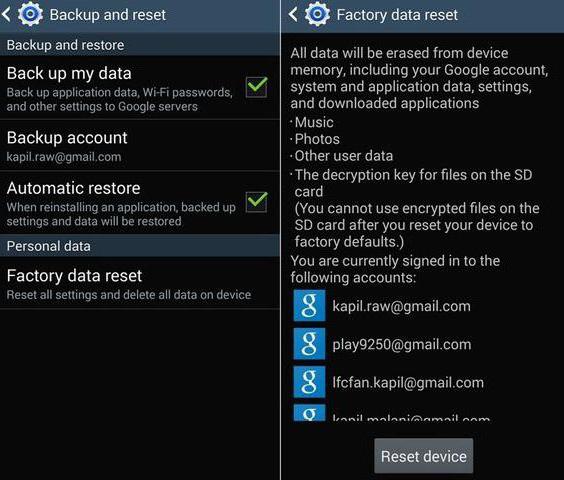
V závislosti od systému nájdete druhú položku v časti „Možnosti“ alebo „Všeobecné karty“. Táto jednoduchá metóda je vhodná, keď rozhodnutie o resetovaní nebolo spôsobené závažnou poruchou, ale ako preventívne opatrenie alebo riešenie menších problémov so systémom.
Obnovte pomocou obnovenia
Najskôr musíte svoj smartphone úplne vypnúť. Niektoré zariadenia vyžadujú z dôvodu silného zlyhania softvéru drastické opatrenia - podržanie vypínacieho tlačidla na 10 sekúnd alebo dokonca vybratie batérie. Druhej sa najlepšie vyhnúť.
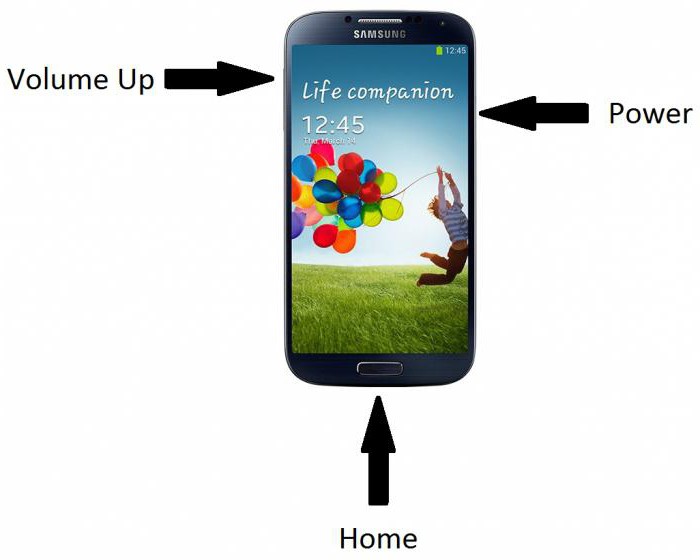
K obnoveniu v telefóne Samsung Galaxy C 3 sa môžete dostať podržaním troch klávesov - zapnutie, zvýšenie hlasitosti a domácnosť. Keď sa zobrazí logo Samsung, stačí uvoľniť iba vypínač. Zvyšok by mal zostať upnutý. Vo výsledku sa zobrazí okno s množstvom nápisov anglický jazyk, a aby ste nakoniec obnovili výrobné nastavenia telefónu Samsung Galaxy S3, musíte najskôr pomocou klávesov hlasitosti zvoliť možnosť „vymazať údaje a vyrovnávacia pamäť“. Ak chcete vybrať, musíte stlačiť vypínač a potvrdiť ním svoju voľbu.

Po chvíli sa objaví nové okno. V ňom je už potrebné zvoliť „reboot systémov nau“ a rovnako ako predtým svoju voľbu potvrdiť tlačidlom napájania.
Vďaka tomu sa smartfón Samsung Galaxy C 3 zapne, akoby ste si ho práve vybrali z obchodu a teraz ho stačí len nastaviť. Nebude obsahovať žiadne heslá, SMS správy, vaše obľúbené aplikácie atď.
Aj keď sa vyššie uvedené metódy môžu zdať komplikované, proces obnovenia továrenských nastavení smartfónu netrvá dlho.
Ťažkosti
V niektorých prípadoch sa po použití resetovacieho tlačidla problém nevyriešil. Ak taký osud postihol váš smartphone, okamžite ho noste servisné stredisko, kde odborníci pomocou špeciálneho vybavenia a programov spustia vaše zariadenie a vykonajú jeho úplné obnovenie.
Tvrdý reset navyše nie vždy v zásade vždy vyrieši problémy so zariadením. Vo viac ako polovici prípadov sa dá normálna prevádzka zariadenia zabezpečiť iba blikaním telefónu. Ak to chcete urobiť, musíte znova kontaktovať špecialistu. Pamätajte, že samooprava môže iba zhoršiť situáciu a vaše zariadenie sa nestane ničím iným ako iba hromadou kovu a plastu, ktorých miesto je v koši.
Telefóny Samsung v systéme Android sú veľmi populárne. Sú multifunkčné, ľahko použiteľné, majú veľa programov a doplnkových funkcií. Mnohí nevedia, že určité činnosti môžu viesť k poruchám telefónu, a v dôsledku toho budete musieť resetovať nastavenia na výrobné nastavenia, inak bude ďalšia činnosť telefónu jednoducho nemožná. Poďme na to typické chybyktoré môžu viesť k nasledujúcim následkom:
- nastavenie príliš zložitého vzoru. Grafický kľúč - dosť dobrý spôsob chrániť dôverné informácie, ktoré sa nachádzajú v telefóne. Ale, bohužiaľ, v snahe zvýšiť úroveň bezpečnosti mnoho používateľov nastavuje veľmi dlhé vzorové kľúče, na ktoré sami zabúdajú. Jediným východiskom v takejto situácii by bolo resetovanie nastavení na Samsungu;
- Častá inštalácia alebo preinštalovanie ďalších programov a aplikácií. Niektoré programy sa kvôli častej preinštalácii začnú navzájom „stretávať“, čo vedie k poruchám celého zariadenia;
- inštalácia nového softvér... Nové súbory veľmi často nerozpoznávajú staré. To vedie k skutočnosti, že ani jeden, ani druhý nebudú môcť normálne pracovať;
- neoptimalizované programy. Nainštalujte do telefónu iba tie aplikácie a programy, ktoré sú navrhnuté špeciálne pre váš model zariadenia.
Ako resetovať Samsung na výrobné nastavenia
Existujú dva spôsoby, ako obnoviť nastavenia v spoločnosti Samsung. Oba sú celkom efektívne a jednoduché. Vyberte si spôsob, ktorý vám vyhovuje, z tých, ktoré sú navrhnuté nižšie.
Metóda číslo 1

Metóda číslo 2
Musíte vypnúť telefón. Potom podržte tri tlačidlá: ponuku, hlasitosť a začlenenie Samsungu. Malo by sa zobraziť okno systémovej ponuky. Vyberte možnosť Vymazať údaje / obnoviť výrobné nastavenia. Zobrazí sa výzva na vykonanie mnohých akcií, stačí kliknúť na tlačidlo Áno - odstrániť všetky údaje používateľa. Potom sa Samsung reštartuje a po zapnutí sa obnovia všetky nastavenia.
Užitočné informácie
Predtým, ako začnete s resetovaním nastavení na Samsungu, musíte si uvedomiť niekoľko bodov. Obnovením vymažete všetky súbory v zariadení, takže si dôležité informácie vopred uložte na vymeniteľné pamäťové zariadenie alebo pevný disk. Ak ste to neurobili pred začiatkom postupu, je takmer nemožné obnoviť stratené údaje. Tiež, ak sa vírusové programy alebo niektoré aplikácie stali dôvodom resetovania nastavení v systéme Android, musíte naformátovať jednotku flash z telefónu.
Teraz viete, ako obnoviť výrobné nastavenia spoločnosti Samsung pomocou továrenských nastavení v systéme Android. To vám pomôže správne a rýchlo pracovať s telefónom.
1) Vytvorte zálohu. Najrýchlejšou metódou je pripojenie telefónu k počítaču a synchronizácia údajov v ňom s účtom na webových stránkach Google, Microsoft My Phone alebo Exchange ActiveSync. Svoje údaje môžete tiež uložiť do Outlooku pomocou aplikácie ActiveSync. Ďalšou metódou je použitie Spb Backup, Pim Backup alebo Sprite Backup na ukladanie údajov.
2) Ak sa chcete vrátiť na pôvodné nastavenia, použite menu telefónu.
Ako obnoviť továrenské nastavenie Samsung Galaxy S5?
Obnovenie továrenských nastavení je postup, ktorý odstráni všetok obsah používateľa, ako aj všetko, čo vymaže a obnoví zo štandardných rezerv. Tento postup je podobný blikaniu, nevyžaduje však žiadne špeciálne schopnosti a je všeobecne neškodný. Túto funkciu je spravidla potrebné použiť pri predaji telefónu alebo v prípade, že neexistuje východisko zo situácie, keď telefón brzdí.
Ak ste s vnútornými systémami telefónu neurobili nič zvláštne, resetovanie pre vás nebude ťažké.
Ako obnoviť výrobné nastavenia na telefóne Samsung 9003
Ponuka. Prispôsobenie. Dôvernosť. Obnovte pôvodné nastavenia. Obnovte nastavenia telefónu. Vymazať všetko. A nezabudnite, že resetovanie všetkých nastavení je krajným opatrením. čím môže byť telefón (komunikátor) úplne nefunkčný, ak je problémom hardvér. Tiež, ak to nie je možné vyrobiť Tvrdý reštart programovo to možno dosiahnuť stlačením určitej kombinácie klávesov.
Tvrdý reset pomocou servisného kódu: * 2767 * 3855 # Pri tejto možnosti sa obnoví výrobné nastavenie okamžite po zadaní kódu a vymaže sa tiež interná jednotka flash (sdcard)
Pri vypnutom telefóne súčasne podržíme stlačené tlačidlo Zvýšiť hlasitosť + Domov (stredné tlačidlo pod obrazovkou) a potom tlačidlo Zapnúť (napájanie), kým sa nezobrazí prvý nápis.
Ako obnoviť výrobné nastavenia telefónu Samsung
Vrátenie pôvodných nastavení znamená, že osobné údaje používateľa sa uložia, zmeny sa však vykonajú v mobilné zariadenie po celú dobu jeho prevádzky zmizne. Tu je však príklad, ako vrátiť telefón Samsung do továrenského nastavenia. nie všetci jeho vlastníci to vedia. Ako sa to dá urobiť? A vo všeobecnosti - možno by bol lepší nápad kúpiť si iPhone 5S?
Pre začiatočníkov stojí za zmienku, že aj keď sú niektoré informácie uložené, bude vymazaných veľa údajov - vrátane záznamov v zozname hovorov, čísel v telefónnom zozname a nainštalované aplikácie.
Na vykonanie tohto postupu potrebujeme dokumenty, ktoré sú pripojené k nášmu mobilnému zariadeniu.
Ako obnoviť výrobné nastavenia prenosného počítača Samsung
Postup obnovenia továrenských nastavení na prenosný počítač Samsung. celkom jednoduché a poradíte si s tým bez toho, aby ste sa obrátili na akýchkoľvek odborníkov, jediné, čo potrebujete, je starostlivosť o vaše dáta, kopírovanie napríklad na prenosný pevný disk USB. Kopírovanie súborov na ďalšiu časť pevného disku nepomôže, vo väčšine prípadov sa stav pevného disku obnoví do stavu z výroby, to znamená v čase nákupu.
Ako obnovím výrobné nastavenie notebooku?
V niektorých situáciách je nevyhnutné obnoviť továrenský počítač alebo notebook. Dôvodom môžu byť rôzne zlyhania operačný systém (OS), teda všeobecné spomalenie rýchlosti práce v dôsledku výrazného upchatia registra početnými programami a pomocnými programami. Častým problémom sú aj vírusy a trójske kone. Niekedy vedú k úplnému zablokovaniu OS a notebooku.
Obnoviť pôvodné nastavenie môže aj neskúsený človek.
Ako obnoviť výrobné nastavenia prenosného počítača
Možno bude potrebné v mnohých situáciách obnoviť výrobné nastavenia prenosného počítača, z ktorých najbežnejšie sú akékoľvek rušivé zlyhania systému Windows, „upchatie“ systému nepotrebnými programami a komponentmi, v dôsledku čoho sa notebook spomalí, plus niekedy týmto spôsobom vyriešia problém „Windows uzamknutý“ - pomerne rýchlo a ľahko.
V tomto článku sa bližšie pozrieme na to, ako obnoviť továrenské nastavenia na notebooku, ako sa to zvyčajne deje a kedy nemusí fungovať.
Najbežnejšia situácia, v ktorej obnovenie továrenských nastavení prenosného počítača nemusí fungovať, je situácia, keď je na ňom preinštalovaný systém Windows.
Ak chcete resetovať spoločnosť Samsung, ste na správnom mieste. Existuje rôzne cesty resetovanie zariadenia s Androidom a Samsung nie je výnimkou. V tomto príspevku na vysokej úrovni vás naučíme, ako tvrdo resetovať spoločnosť Samsung bez straty údajov. Rovnako sa nemusíte báť, že ak váš telefón zamrzol.
Existuje mnoho ďalších spôsobov, ako resetovať zariadenie Samsung, aj keď je váš telefón zablokovaný alebo zamknutý. Začnime tým a postupne tieto možnosti rozšírime. Ako odblokovať? „Podrobná inštrukcia“
Ako obnovím výrobné nastavenia spoločnosti Samsung?
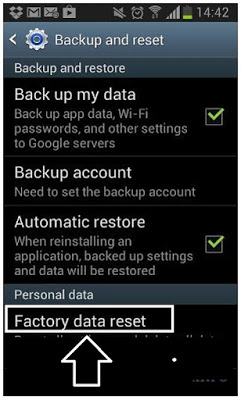
Ako soft resetovať Samsung?
Beží váš telefón Samsung pomalšie ako obvykle? Prestal vôbec pracovať? Reštartovanie zariadenia môže pomôcť vyriešiť veľa problémov s výkonom a táto príručka vás prevedie všetkými krokmi, ktoré potrebujete vedieť. Najskôr musíme zistiť, aký typ resetovania musíte vykonať. dátum vydania bol známy.
Ak je vaše zariadenie pomalé, nereaguje alebo ak aplikácia nefunguje správne, môžete ho reštartovať alebo vykonať mäkký reset. Je to ekvivalent smartphonu, ktorý ho odpojí a znova zapojí. Ak potrebujete reštartovať, mali by ste vyskúšať túto metódu. Posledná správa o.
- Zapnite displej stlačením tlačidla výživa .
- Po zapnutí displeja stlačte a podržte tlačidlo výživa .
- O pár sekúnd uvidíte tú možnosť reštartuje telefón.
- Kliknite na „ Reštart".
- Kliknite na „ Reštart" ešte raz.
- Váš Samsung sa reštartuje.
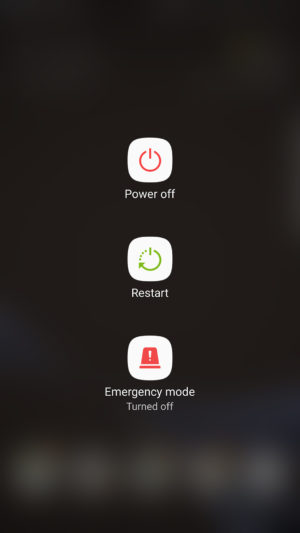
Ak váš telefón vôbec nereaguje, vyskúšajte ďalší postup. Ktoré porovnanie je lepšie?
- Stlačte a podržte tlačidlá výživa a znížiť hlasitosť .
- Po 12 sekundách by sa mal telefón reštartovať
Ako odomknúť Samsung bez straty dát?
Ak je vaše zariadenie aktívne a pohotové, môžete ľahko obnoviť výrobné nastavenia bez straty dát. Ako už viete, obnovenie továrenských nastavení vymaže všetky údaje používateľa v zariadení. Preto by ste si mali vždy urobiť zálohu vopred, aby ste predišli strate údajov. Je tu nová funkcia sebazničenia správ.
Flexibilné zálohovanie a obnovenie dát systému Android.
- Selektívne rezervované Údaje pre Android do vášho počítača jedným kliknutím.
- Náhľad a obnova záloh na ľubovoľných zariadeniach s Androidom.
- Podporuje viac ako 8 000 zariadení so systémom Android.
- Počas zálohovania, exportu alebo obnovy údajov.
Podrobný návod:
Stačí spustiť aplikáciu a pripojiť telefón k systému. Na úvodnej obrazovke nástroja dr.fone vyberte možnosť „Zálohovanie a obnovenie údajov“. Existujú informácie, kde si môžete kúpiť.

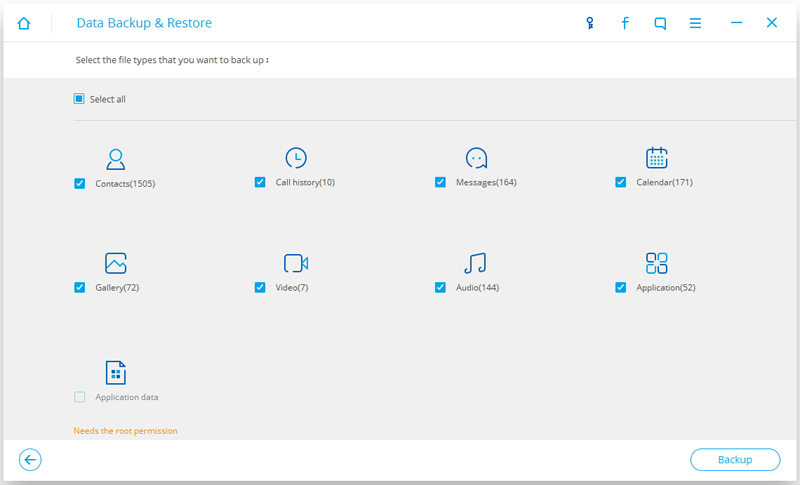
Hneď ako bude zálohovanie úspešné, dostanete nasledujúcu správu.
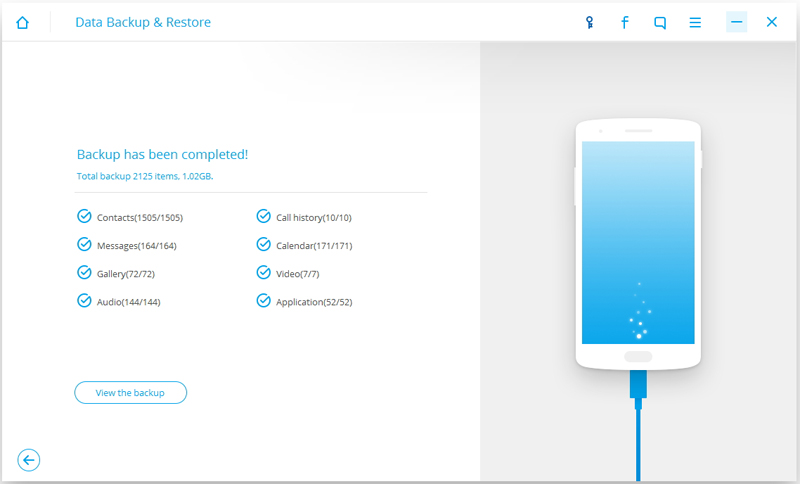
Teraz môžete jednoducho obnoviť továrenské nastavenie telefón Samsungnavštívením ponuky Nastavenia v prístroji. Toto je najjednoduchší spôsob obnovenia továrenských nastavení zariadenia Samsung, aby ste zabránili neoprávnenej manipulácii s telefónom. Po úplnom zálohovaní údajov obnovte spoločnosť Samsung podľa pokynov uvedených nižšie. Nový smartphone.
1. Stačí otvoriť zariadenie a prejsť do ponuky Nastavenia.
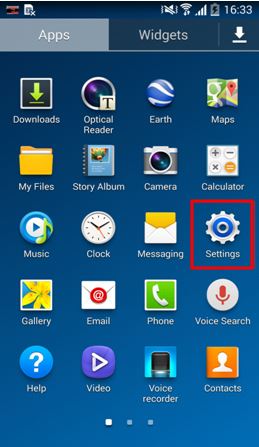
2. Prejdite na kartu Všeobecné a kliknite na položku Zálohovanie a obnovenie.
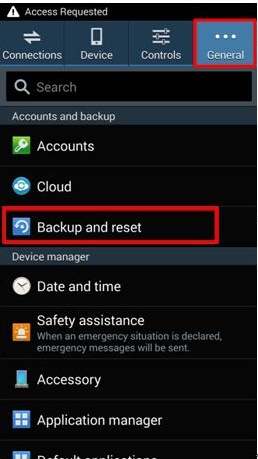
3. Týmto sa otvorí nová karta, na ktorej budú poskytnuté rôzne možnosti týkajúce sa zálohovania a obnovenia. Pokračujte kliknutím na „Obnovenie výrobných nastavení“.
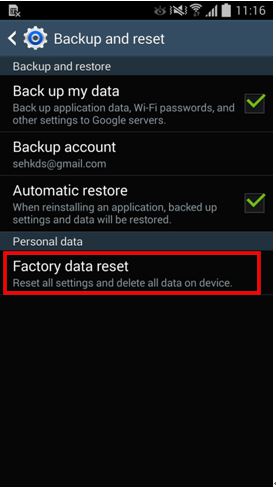
4. Vaše zariadenie vás bude informovať o všetkých dôsledkoch vykonania tvrdého resetu spoločnosti Samsung. Odpojí vaše zariadenie od prepojených účtov a odstráni z neho všetky používateľské údaje. Pokračujte kliknutím na tlačidlo „Resetovať zariadenie“.
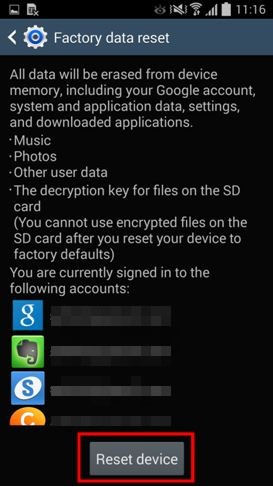
5. Zariadenie ponúkne inú pozvánku. Nakoniec kliknite na tlačidlo Vymazať všetko a obnovte výrobné nastavenia zariadenia.
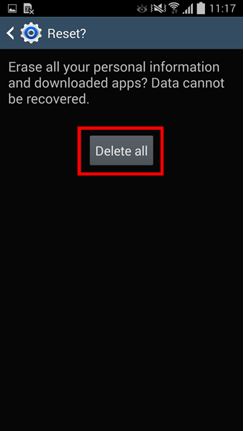
Teraz môžete obnoviť továrenskú verziu spoločnosti Samsung bez straty údajov.
Obnoví sa výrobné nastavenie spoločnosti Samsung, keď sa nezapne
Sú chvíle, keď používatelia chcú obnoviť pôvodné nastavenia telefónu, ale nemôžu skutočne získať prístup k svojmu zariadeniu. Ak sa váš telefón nezapne a nereaguje. Môžete jednoducho vstúpiť do režimu obnovenia a vykonať Samsung reset. Ak ste však svoje údaje vopred nezálohovali, v priebehu procesu o ne prídete. Vykonajte však tvrdý reset spoločnosti Samsung zadaním režimu obnovenia nasledujúcim spôsobom. Vlastnosti smartphonu.
1. Ak sa váš telefón nezapne, vypnite ho stlačením vypínača. Počkajte niekoľko sekúnd, kým vibruje a nevypne sa. Teraz prepnite telefón do režimu obnovenia súčasným stlačením tlačidiel Domov, Napájanie a Hlasitosť.
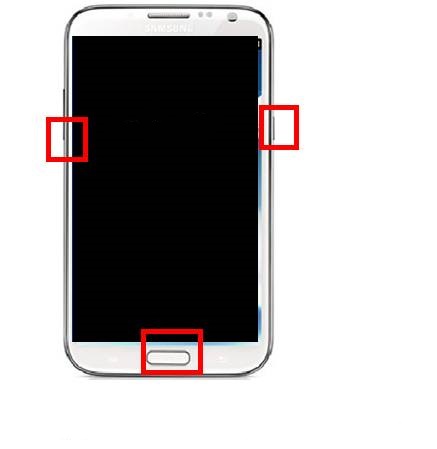
2. Počkajte chvíľu, kým sa na obrazovke zobrazí logo Samsung. Teraz uvoľnite tlačidlá, keď telefón vojde do režimu obnovy. Na obrazovke môžete prechádzať pomocou tlačidiel zvýšenia a zníženia hlasitosti a vykonať výber pomocou tlačidla Domov alebo vypínača. Obnovením továrenských nastavení vyberte možnosť „vymazať údaje / obnoviť výrobné nastavenia“. Ak dostanete ďalšiu správu so žiadosťou, aby ste nám umožnili vymazať všetky údaje používateľa, stačí s tým súhlasiť.

3. Týmto sa spustí proces obnovenia továrenských nastavení. Po niekoľkých minútach sa dokončí úplný reset spoločnosti Samsung. Teraz vyberte možnosť „reštartovať systém teraz“ a reštartujte zariadenie.

Ako obnoviť výrobné nastavenia spoločnosti Samsung, keď je uzamknutá
Sú chvíle, keď používatelia jednoducho zablokujú svoje zariadenia. Ak váš telefón nie je vypnutý, ale stále k nemu nemáte prístup. Môžete sa riadiť týmto prístupom. ZO pomocou systému Android Správca zariadení, môžete vzdialene vymazať údaje z telefónu. Ak ste na svojom zariadení uzamknutí, obnovte továrenské nastavenia spoločnosti Samsung podľa nasledujúcich pokynov. podľa mnohých analytikov najviac výkonný smartphone vo svete.
1. Použite poverenia Google, ktoré sú priradené k vášmu Samsungu, a prihláste sa
2. Jednoduchým výberom telefónu získate prístup k rôznym operáciám, ktoré môžete vykonať pomocou Správcu zariadení. Môžete nájsť svoje zariadenie, zavolať mu, zablokovať ho alebo vymazať jeho údaje. Stačí kliknúť na tlačidlo vymazania a reštartovať zariadenie.
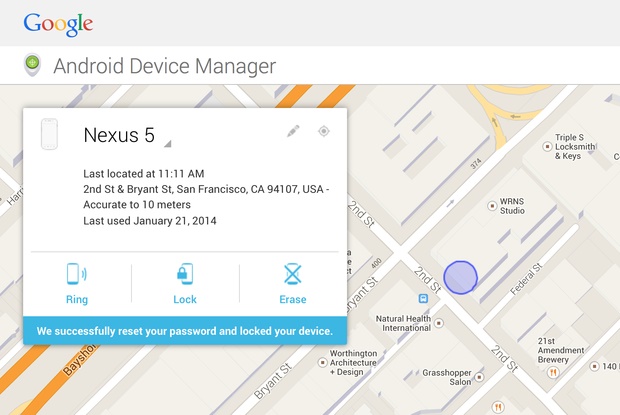
3. Dostanete vyskakovacie okno na potvrdenie vašej voľby. Kliknutím na tlačidlo Vymazať resetujete Samsung. Ak je vaše zariadenie offline, obnovenie továrenských nastavení sa vykoná hneď po opätovnom pripojení online.
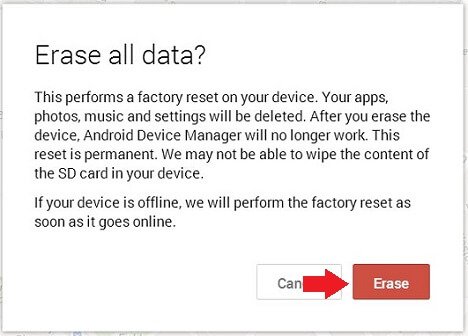
Pred predajom telefónu vymažte všetky osobné údaje
Možno vás to prekvapí, ale aj po obnovení továrenských nastavení si vaše zariadenie môže stále uchovať niektoré informácie. Preto, ak plánujete predať svoje zariadenie, mali by ste sa pokúsiť úplne vymazať svoje údaje. K tomu môžete využiť pomoc trénera Dr.fone.
Je kompatibilný s takmer každým zariadením Android a úplne vymaže dáta vášho telefónu. Odstrániť zariadenie Android, nasleduj tieto kroky. Spustené, známe približné charakteristiky, cena a dizajn.
Pomocou nástroja Android Data Eraser:
1. Začnite stiahnutím aplikácie Android Data Eraser z jej oficiálnej stránky. Potom ho nainštalujte do svojho systému. Po spustení sa zobrazí nasledujúca uvítacia obrazovka. Zo všetkých poskytnutých možností vyberte funkciu „Data Eraser“.

2. Teraz pripojte telefón k systému pomocou kábla USB. Uistite sa, že ste v telefóne už povolili ladenie USB. Ihneď po pripojení telefónu dostanete vyskakovacie okno s povolením ladenia USB. Súhlaste s tým, aby ste pokračovali.

3. Aplikácia zariadenie automaticky rozpozná. Celý proces musíte spustiť kliknutím na tlačidlo „Odstrániť všetky údaje“.
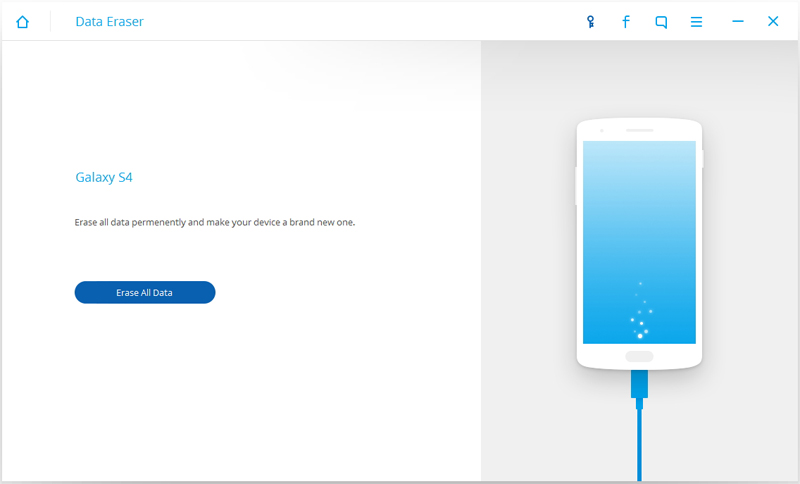
4. V ďalšom okne musíte do textového poľa zadať kľúč „odstrániť“ a po dokončení kliknúť na tlačidlo „Odstrániť teraz“. V ideálnom prípade by ste sa mali predtým, ako to urobíte, ubezpečiť, že ste si už zálohovali dáta.

5. Týmto sa spoločnosť Samsung reštartuje. Chvíľu počkajte, kým sa aplikácia zbaví údajov používateľa z vášho zariadenia. Počas tohto procesu neodpájajte svoje zariadenie ani neotvárajte žiadne iné aplikácie na ovládanie telefónu.

6. Nakoniec vás rozhranie požiada, aby ste klikli na „Obnovenie továrenských údajov“ alebo „Vymazať všetky údaje“. Toto sa spustí továrenské nastavenia Samsung za pár minút.
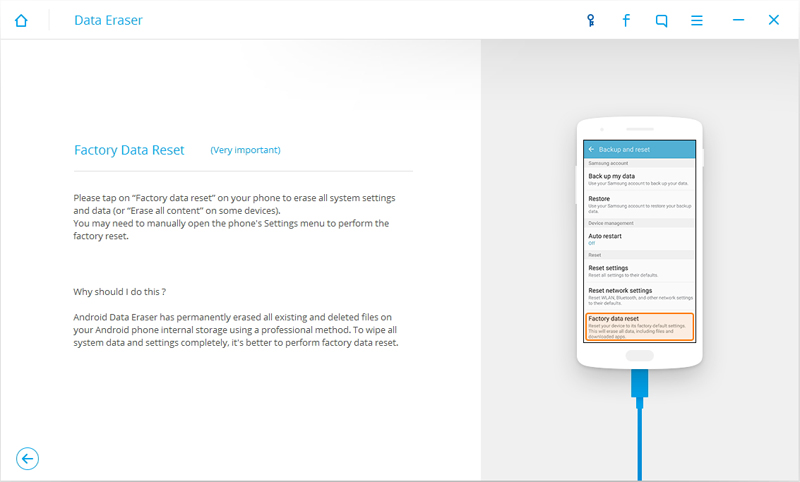
7. Hneď ako budú vaše údaje vymazané, dostanete nasledujúcu správu. Teraz môžete zariadenie jednoducho odpojiť.
Ahojte milí čitatelia!
Dnes by som chcel hovoriť o mobilných telefónoch Nokia a Samsung. A aby sme už vôbec nehovorili o výhodách a nevýhodách rôznych modelov, ale o tom, čo robiť, ak sa telefón v dôsledku úmyselného alebo neúmyselného konania používateľa ukáže byť prakticky nefunkčný alebo bude fungovať podľa niektorých zákonov ktoré sú mu známe iba. Nastavenia nie je možné zmeniť, prenos prístroja do služby je nákladný. A chcem sa naučiť, ako svojho mobilného priateľa znovu oživiť.
Teraz sa vám pokúsim povedať, čo máte robiť v takejto situácii, konkrétne ako robiť resetovať nastavenia bunky Nokia a Samsung.
Najskôr skúste vypnúť svoje mobilný telefón, vyberte batériu a po chvíli znova zapnite telefón. Niekedy pomerne často pomáha táto metóda priviesť ho k rozumu.
Ak nefunguje, znova vypnite telefón, vyberte batériu a nechajte ho asi pol hodiny stáť. Znova ho zapnite a skontrolujte funkčnosť. Ak ani táto metóda nepomohla, skúste zapnúť telefón bez SIM karty alebo s pripojeným telefónom nabíjačka... Ak tieto metódy nefungovali a telefón je stále chybný a nechce pracovať normálne, bude pravdepodobne potrebné, aby bol úplne naformátovaný.
Celé formátovanie telefónu ho úplne vymaže, vymaže všetky používateľské údaje a obnoví pôvodné nastavenia.
Plné formátovanie telefónov (platí pre Nokia aj Samsung) sa vykonáva pomocou špeciálnych kódov. Pri používaní týchto kódov používateľ v plnej miere preberá zodpovednosť za následky, pretože v dôsledku nepremysleného alebo nesprávneho zavedenia tohto alebo toho kódu môžete nielen stratiť všetky údaje v telefóne, ale aj viesť k úplnej nefunkčnosti. . Pred zadaním tohto alebo toho kódu teda buďte veľmi opatrní a opatrní, dobre si premyslite svoje kroky.
Ak sa však rozhodnete vyskúšať to, tu sú niektoré z najbežnejších a najbežnejších kódov. Mimochodom, pred vykonaním úplného formátovania vyberte pamäťovú kartu z telefónu, aby ste nevymazali informácie na ňom.
Ale späť k kódom. Takže resetovať nastavenia bunky Nokia a Samsung, konkrétne kódy pre tieto kódy:
* # 7780 # - obnovenie továrenských nastavení telefónu bez straty informácií. Vymazané budú iba užívateľské nastavenia internetu, čas podsvietenia atď.
* # 7370 # - resetuje telefón do úplne továrenského stavu. Táto metóda odstráni všetky údaje, obsah a aplikácie nainštalované používateľom. Tento kód sa používa hlavne na predpredajnú prípravu telefónu alebo v prípade, že je už veľmi chybný.
Ak nemôžete obnoviť továrenské nastavenia pomocou druhej metódy, vyskúšajte nasledujúci postup. Na vypnutom (iba vypnutom, nie zapnutom) telefóne stlačte súčasne tlačidlá „Volať“ + „3“ + „*“ a bez uvoľnenia týchto troch tlačidiel stlačte vypínač telefónu. Počkajte na úvodnú obrazovku alebo správu o úplnom formátovaní telefónu, potom ho môžete použiť alebo predať. Dáta v telefóne sa nenávratne stratia.
Predvolené heslo pre formát telefónu je 12345.
Teraz je čas hovoriť o telefónoch Samsung.
Hlavný kód, ktorý sa používa na obnovenie nastavení telefónu tejto spoločnosti, je * 2767 * 2878 #.
Pred úplným naformátovaním telefónu však opäť vyberte pamäťovú kartu, aby ste neskôr neplakali kvôli nenávratne strateným dokumentom, fotografiám a videám.